Användare som har kört Windows 10/7 på datorer med Intel-grafik kanske redan har ställt den här frågan själva. Om du är förvirrad med titeln lägger den till tre alternativ till Windows 10/7 skrivbordets snabbmeny (högerklickmeny) när du installerar Intel-grafikdrivrutin på din Windows-dator: Grafikegenskaper, grafikalternativ och Intel (R) TV-guiden.
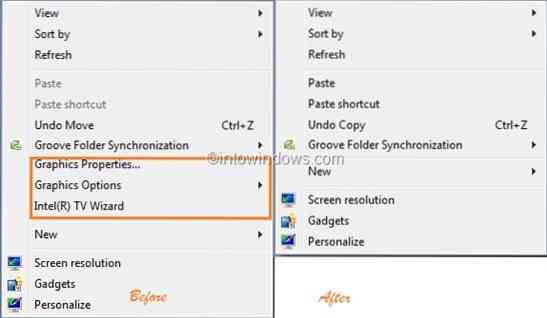
Eftersom många av oss använder dessa alternativ en gång i en blå måne, kommer att ta bort dessa alternativ att göra snabbmenyn smalare och renare. Men om du öppnar Intel Graphics Properties kommer du inte att kunna se något alternativ som låter dig ta bort dessa tre alternativ från skrivbordets snabbmeny.
Efter att ha sökt i Windows-registret ett tag har vi kommit fram till en enkel lösning med vilken man enkelt kan ta bort dessa alternativ. För att ta bort Intel Graphics Properties, Graphics Options och Intel (R) TV Wizard-poster från Windows 10/7 skrivbordets snabbmeny, följ de enkla stegen nedan:
Ta bort Intel-grafikmenyn från innehållsmenyn på skrivbordet
Steg 1: Typ regedit i Start-menyns sökfält och tryck enter för att se Windows Registerredigerare.
Steg 2: Navigera till följande tangent:
HKEY_CLASSES_ROOT \ Directory \ Background \ shellex \ ContextMenuHandlers
Steg 3: Under ContextMenuHandlers, ta bort den nyckel som heter igfxcui.
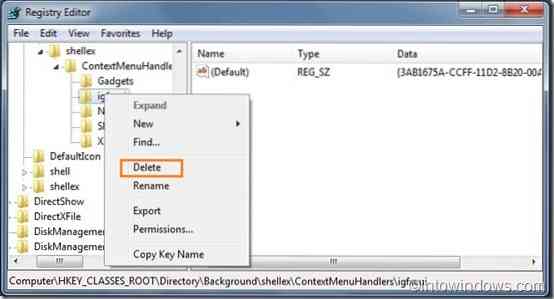
Steg 4: Stäng registerredigeraren. Du bör kunna se ändringarna direkt. Det är allt.
Om du inte gillar att spela med Windows Registry, följ bara följande procedur:
1. Ladda ner registerfilen härifrån.
2. Dubbelklicka på filen, klicka på ja, och välj ok.
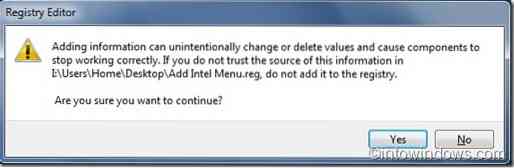
3. Du borde kunna se ändringarna nu.
Observera att detta register helt enkelt tar bort igfxcui post från Windows-registret.
Hur du tar bort NVIDIA-kontrollpanelen från skrivbordets högerklickmenyguide kan också intressera dig.
 Phenquestions
Phenquestions


